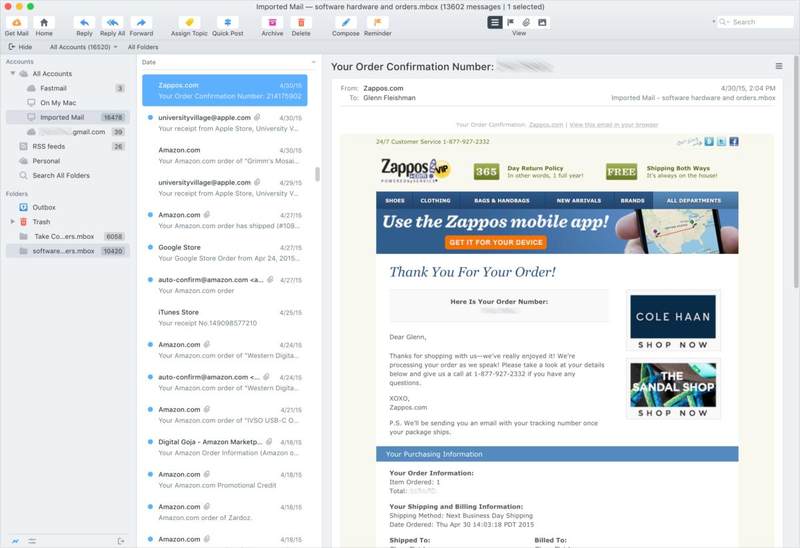Postbox 7 评测:Mac 版 Apple Mail 的简洁、功能齐全的替代品
![]()
 概览
概览
专家评级
优点
- 整洁的界面
- 为专业人士和家庭用户撰写丰富电子邮件的强大工具
- 预设的填写回复电子邮件模板
- 用于设计消息和布局的预制 HTML 组件
- 快进选项可将消息传递至 Evernote、Slack 和 Zapier 等帐户
缺点
- 对于长期家庭用户来说,年度订阅费太高
- 管理、插入照片和调整照片大小很尴尬
我们的结论
Postbox 7 满足了邮件程序的所有要求,其简洁的界面不会让普通人感到沮丧,而且还为商务专业人士和高级需求提供了大量额外功能。
今日最优惠价格:Postbox 7
零售商 价格 邮箱 $ 查看优惠 全球 24,000 多家商店的价格比较
我们中的许多人每天花在电子邮件客户端上的时间比花在任何其他软件上的时间都多。如果您从事销售、营销、设计、人力资源、公关或其他名称中带有”R”的专业领域,您可能需要每天撰写和回复数百条消息,为每个收件人定制许多消息并创造有吸引力的信息或用于大规模分发的格式良好的消息。 Postbox 7 专为那些在电子邮件中畅游并与客户、客户和潜在客户打交道的人员量身定制。
这并不是说我们其他人没有太多东西。即使作为一名作家,我也经常每天处理数百封电子邮件,Postbox 作为 Apple Mail 的高级替代品满足了我的需求,但它通过可靠、有吸引力的界面设计隐藏了其强大功能。邮箱看起来很温和,但超级邮件正等着您在需要时爆发。
邮箱主要专注于接收电子邮件并以简单的方式呈现它。这是一种解脱,因为许多应用程序和基于网络的邮件程序都试图成为一把瑞士军刀,并按照它认为您应该看到的方式组织电子邮件。 Postbox 的重点是让检索和回复邮件、撰写新邮件和搜索档案的过程尽可能简单。它在这一切方面都做得很好。 (邮箱允许您设置 RSS 源和旧式新闻组,因为邮箱和帖子显示为消息。)
Postbox 7 的主屏幕保持简单、干净且有吸引力。
当您首次启动邮箱时,它会提示您登录电子邮件帐户。与 Apple Mail 和其他应用程序一样,Postbox 对流行的邮件主机和在线服务了解很多。它还可以自动探测以从其余部分获取详细信息。借助我鲜为人知的第三方邮件主机,我无需查找任何晦涩的 IMAP 或 SMTP 信息。
我在 Gmail 登录时遇到问题,因为我的帐户启用了第二因素身份验证。这包括使用安全令牌或 iOS 中的 Google 应用程序来确认登录的选项。我联系了 Postbox,它能够确定 Google 对验证进行了微小的更改,该更改仅在启用基于应用程序的身份验证时才会出现。该公司很快发布了一个更新版本,解决了我的边缘情况问题。
设置第一个帐户后,您可以通过首选项添加其他帐户。 Postbox 还支持配置文件,允许您创建独特的电子邮件帐户和消息集,您可以在启动时选择它们。这对于分隔工作和个人电子邮件或可能共享一个 macOS 帐户的多人来说非常有用。 (但是,个人资料不受密码保护,电子邮件在静态时也不会加密。)
干净利落,适合管理电子邮件
在 2016 年对 Postbox 5 的评论中,Macworld 表示,其”吸引人的界面将许多强大的功能(也许有些太多了)压缩到一个窗口中。” Postbox 似乎在版本 7 中改变了它的偏好设置,让默认视图焕然一新。简单的显示将邮箱放在左侧,所选邮箱或类别的摘要放在中间,消息预览放在右侧最大的区域。
任何电子邮件客户端的繁重工作之一就是管理大量传入的消息并处理存档。 Postbox 在这里提供了很多功能,尽管与其他应用程序相比它并不突出。您可以创建自定义过滤器,其中包含要匹配的复杂条件集以及可在电子邮件进入或稍后运行时触发的操作。单键击键可以触发操作,例如”j”用于标记为垃圾。该应用程序还有自己的垃圾邮件过滤算法。
明智地,邮箱不会开箱即用,自动在电子邮件中加载图像。围绕此问题存在多种问题,包括带宽、自动加载图像以制作更具说服力的网络钓鱼电子邮件的可能性,以及提醒发件人您已收到消息。在最后一种情况下,Postbox 还会在识别出专门用于检查打开情况的不可见的微小跟踪图像时特别发出警报。您可以单击以加载您信任的消息上的图像。
如果电子邮件包含不可见的跟踪图像,邮箱会向您发出警报。
如果主邮件视图没有为您提供足够的选项来排序和查看,您可以添加列。例如,焦点视图提供了多种对电子邮件进行切片和切块的方法。其中包括按属性(例如”有附件”)以及按您可以分配给电子邮件的主题。主题是创建您自己的跨邮箱和跨邮件帐户消息组织的强大方法,类似于 Finder 中的标签。邮箱还允许您创建智能文件夹,该文件夹可以跨帐户并搜索在线和本地存储的邮件。
我总是沉迷于电子邮件中处理大量邮件档案和快速搜索它们的双重问题。我分两批导入了 16,000 多封电子邮件,速度如此之快,以至于我以为邮箱已经跳过了它。不,他们都在那里。即使在包含 10,000 条消息的文件夹中,应用程序也不会减慢速度。
搜索消息也几乎是即时的。您可以使用简单的搜索,单击更多过滤器(例如发件人地址),然后弹出一个高级查找对话框,让您设置详细条件,类似于邮箱的智能文件夹。
Postbox 提供基于规则的邮件过滤和连锁操作。
构图及更多内容
电子邮件程序的另一个关键部分当然是从头开始撰写消息或回复。 Postbox 在其写作环境中包含了很多内容。它提供了一个简单的撰写窗口,其中包括典型的格式设置和附件选项,包括对 HTML 的强大支持。
但是对于那些需要发送定制消息(无论是从头开始还是作为回复)的领域的人来说,Postbox 包括所谓的”响应”。这些预制填充消息主要关注销售、营销和招聘,并允许您自定义和扩展它们。您也可以创建自己的。当需要使用时,邮箱会提示您填写空白。
您还可以放入准备好的 HTML 块,称为剪辑,这是此版本中的新增功能。同样,为了避免让用户感到不知所措,Clips 不会出现在库存应用程序中。您必须通过自定义工具栏(”视图”>”自定义工具栏”)来添加它。您可以在重要引述、项目符号列表样式、多列布局和表格中进行选择,然后将它们添加到您的个人列表中或进行自定义。与回复一样,您也可以创建自己的剪辑。
Postbox 7 允许您使用预制 HTML 创建自定义剪辑,例如签名卡。
那些为了乐趣或盈利而创建丰富的 HTML 电子邮件的人,从在发给朋友的消息中插入照片到制作发送给大量受众的时事通讯,都会发现 Postbox 的工具方便且灵活。我能够将丰富的电子邮件通讯从网络浏览器复制并粘贴到邮箱消息中,而不会丢失任何格式。您也可以在 HTML 预览和底层代码之间切换,以编辑详细信息。
虽然邮箱允许您通过”打开”对话框的”媒体”选项卡插入照片中的图像,但该过程可能会更好。您必须选择”插入”>”图像”,单击”选择文件”,单击”媒体”部分下的”照片”,浏览以选择图像,单击”打开”,然后在 URL 字段中显示文件的路径。 (您也可以直接在此处粘贴 URL。)然后单击”确定”将其插入。虽然您可以调整图像大小,这是电子邮件 HTML 编辑器中的一个不错的选项,但我测试的 iPhone 图像太大了,我无法轻松抓住拖动手柄 – Postbox 不会自动调整大小以适应撰写窗口的宽度。但是,我可以单击”图像大小”按钮来缩小它,然后进一步手动调整其大小。
您可以插入图像、调整图像大小并在预览最终邮件总大小时选择压缩。
与许多成熟的产品一样,Postbox 7 建立在大量功能之上,尽管它们加起来构成了一个强大的整体,但这些功能过于广泛而无法单独详细讨论。版本 7 特别添加了 Clips(如上所述)、超越浅色和深色模式的颜色主题、一种在将实验性功能引入主要产品版本之前测试实验性功能的方法,以及适用于 macOS 的新滑动手势。
底线
Postbox 已改为按年订阅模式。每年 30 美元,对于商务专业人士来说并不贵,而且物有所值。 (那些购买了带有终身更新的早期版本 Postbox 的用户可以免费获得此版本和未来版本。)但是,对于家庭用户来说,如果不这样做,相对于他们获得的价值而言,长期成本可能会太高。依靠 Postbox 的更高级功能。
今日最优惠价格:Postbox 7
零售商 价格 邮箱 $ 查看优惠 全球 24,000 多家商店的价格比较